12 лучших бесплатных виджетов часов для Android

Хотя часы есть в каждом телефоне, они не являются чем-то особенным. Если вы предпочитаете что-то более привлекательное, тогда ищите крутой виджет часов для Android.
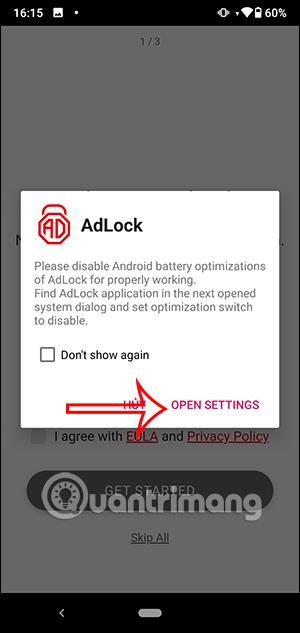
У инструмента блокировки рекламы AdLock теперь есть мобильная версия, которую пользователи могут установить и испытать. Мобильная версия AdLock также имеет те же функции, что и компьютерная версия AdLock , удаляя рекламу из веб-браузеров и игр. Ваши личные данные при просмотре веб-страниц также находятся в безопасности: они не собирают и не хранят какие-либо пользовательские данные. В статье ниже рассказывается, как использовать приложение AdLock на вашем телефоне.
Как использовать приложение AdLock на Android
Шаг 1:
Прежде всего вам необходимо скачать приложение AdLock на Android по ссылке APK ниже.
Шаг 2:
После завершения установки пользователи нажимают на файл apk , чтобы продолжить установку. Далее приложение попросит пользователя отключить режим оптимизации заряда батареи для приложения, нажмите «Открыть настройки» . Теперь вам нужно переключиться в неоптимизированный режим , чтобы AdLock работал в фоновом режиме в системе.
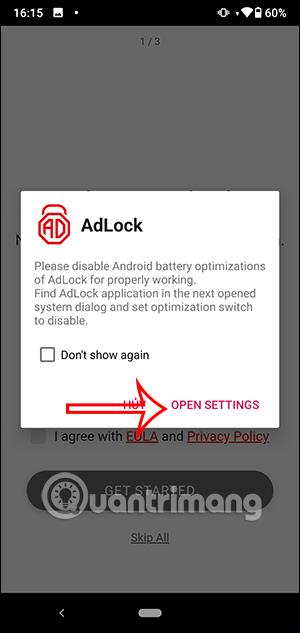
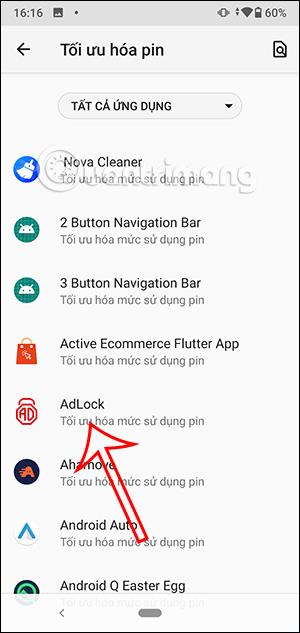
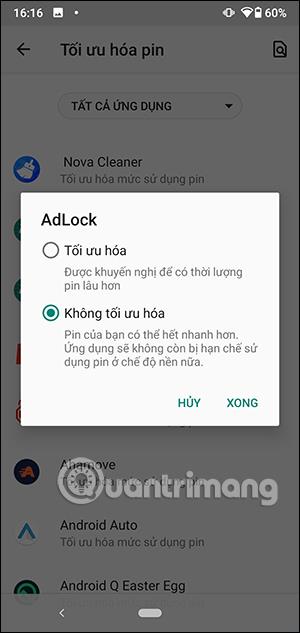
Шаг 3:
Вернитесь в интерфейс приложения, щелкните условия приложения и выберите «Начать» , чтобы использовать приложение.

Шаг 4:
Сначала приложение подключится к VPN на телефоне. В интерфейсе приложения вы нажмите «Вкл.», чтобы активировать функцию блокировки рекламы в приложении.
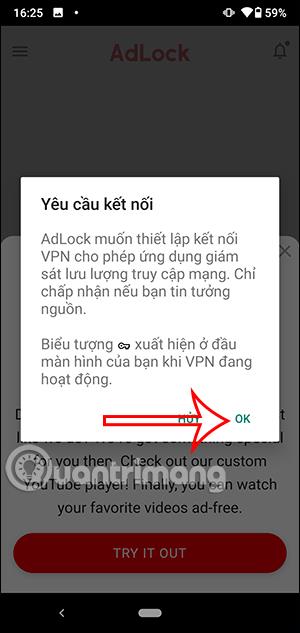
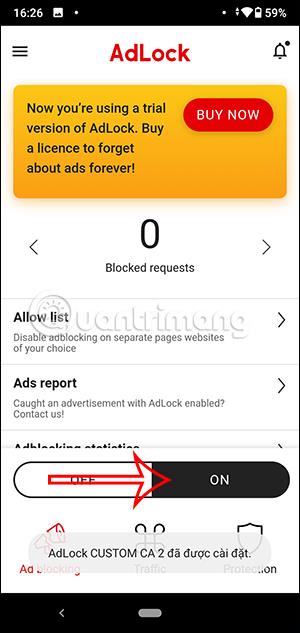
Шаг 5:
На этом этапе пользователи увидят количество заблокированной рекламы и сэкономленное место. Нажмите «Список разрешений» , чтобы добавить веб-сайты, которые не используют AdLock.
Пользователи нажимают на трехточечный значок и выбирают «Добавить элемент» , чтобы ввести URL-адрес веб-сайта, или нажимают «Импортировать», чтобы загрузить текстовый файл.
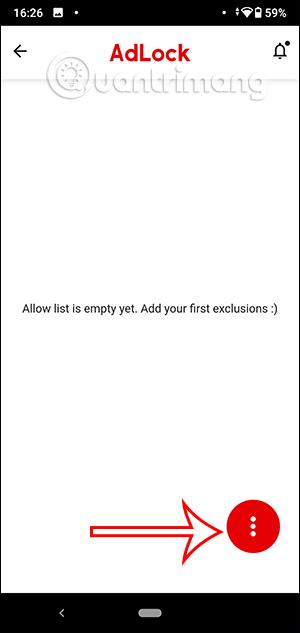

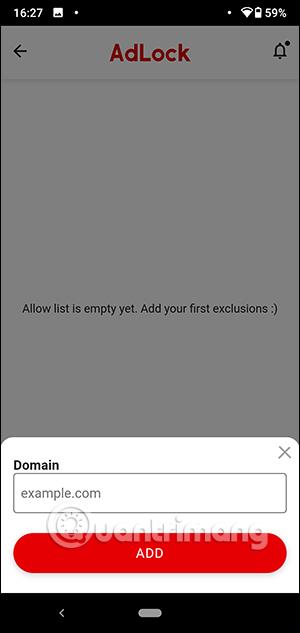
Шаг 6:
Продолжайте нажимать «Трафик» , чтобы включить или отключить функцию блокировки рекламы для приложения, которое вы устанавливаете на свой телефон. У каждого значка свое предназначение.
Выберите контент, который вы хотите сделать, и нажмите «Применить» ниже.

Шаг 7:
Продолжайте нажимать «Защита» , чтобы проверить, сколько трекеров и опасностей заблокировано.
Пользователям необходимо включить функцию «Антиотслеживание», чтобы предотвратить отслеживание, и «Безопасный просмотр», чтобы защитить вас от мошеннических, вредоносных веб-сайтов и т. д.
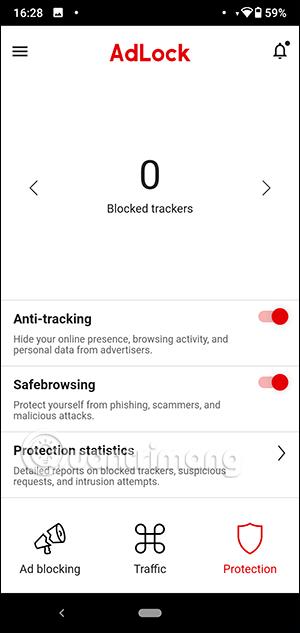
Шаг 8:
Нажмите на значок с тремя черточками и выберите «Настройки» . Перейдите в интерфейс настроек приложения, нажмите DNS .
Теперь вы можете нажать , чтобы выбрать DNS-сервер, который хотите использовать .
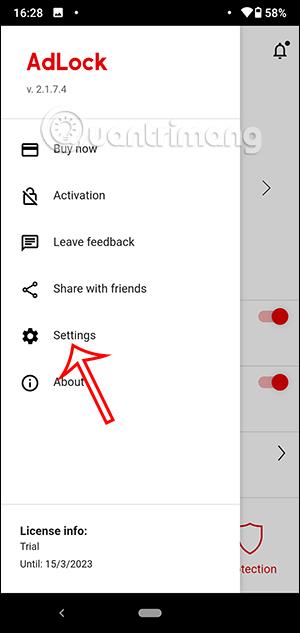
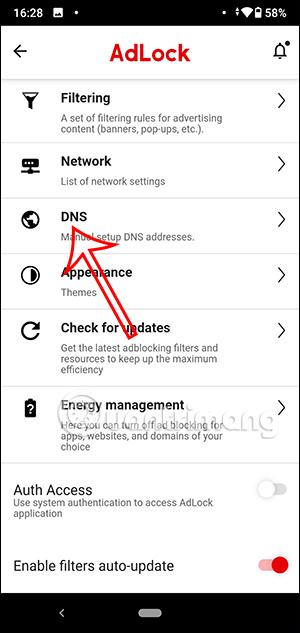
Шаг 9:
Кроме того, нажав «Фильтрация», вы можете нажать «Фильтры рекламы» , чтобы включить фильтр в приложении .
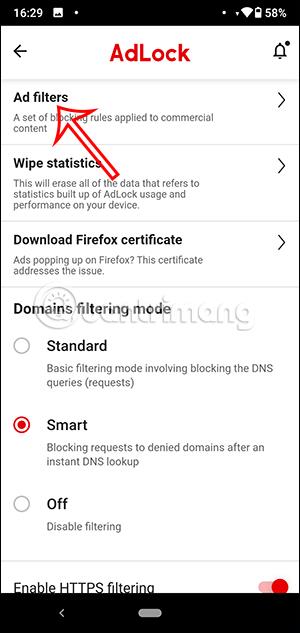
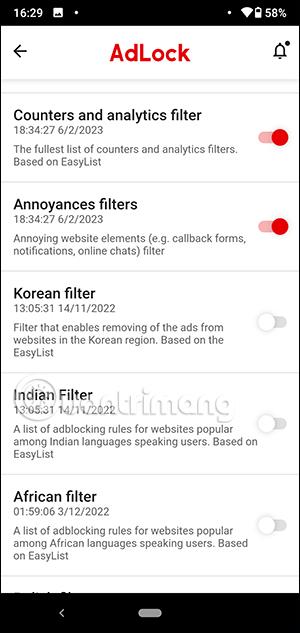
Хотя часы есть в каждом телефоне, они не являются чем-то особенным. Если вы предпочитаете что-то более привлекательное, тогда ищите крутой виджет часов для Android.
Узнайте, как легко и эффективно копировать и вставлять текст на Android. Следуйте нашим простым шагам и получите полезные советы.
Предоставляя доступ к Интернету Samsung, мы будем использовать веб-сайт со всеми функциями, такими как фотосъемка, микрофон и т. д., для выполнения нашей работы.
Множество геймпадов могут превратить ваш смартфон в портативное устройство, но лишь немногие игры для Android на самом деле поддерживают физическое управление.
Приложение Metropolis 3D City — это приложение «Живые обои», использующее 3D-изображения города, установленные в качестве обоев устройства Android, которые могут перемещаться в зависимости от ваших действий.
Google Pixel 4a — одна из самых популярных моделей смартфонов среднего класса, которую с нетерпением ждут почти все энтузиасты технологий во всем мире.
На телефонах Xiaomi вы выберете учетную запись контакта для отправки экстренного сообщения. В статье ниже вы узнаете, как включить экстренные вызовы на телефонах Xiaomi.
Большинство современных смартфонов используют только сенсорный ввод. Это означает необходимость использовать экранную сенсорную клавиатуру, которая может сделать ввод неточным и медленным.
Вот несколько советов, которые помогут вам лучше контролировать уведомления приложений на вашем смартфоне.
Есть много способов сделать ваши фотографии более интересными, и создание собственного двойника — один из таких трюков. Откройте для себя Split Camera прямо сейчас — создавайте двойные фотографии.








